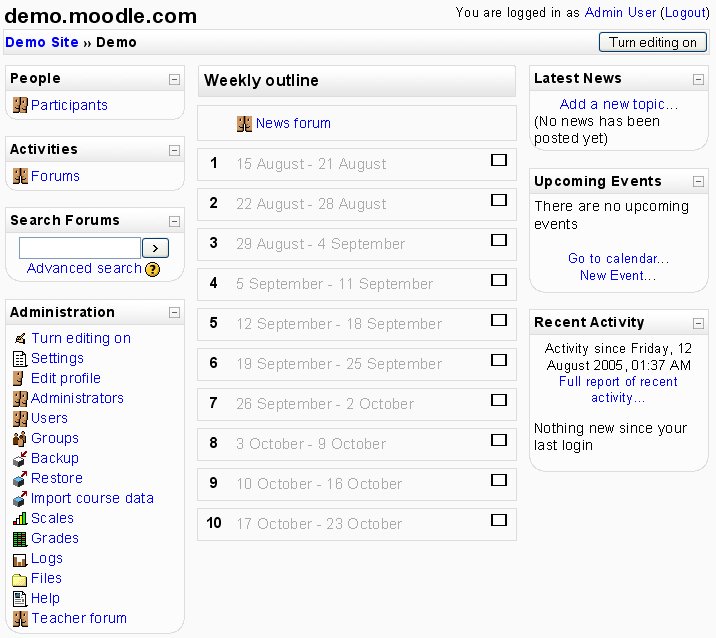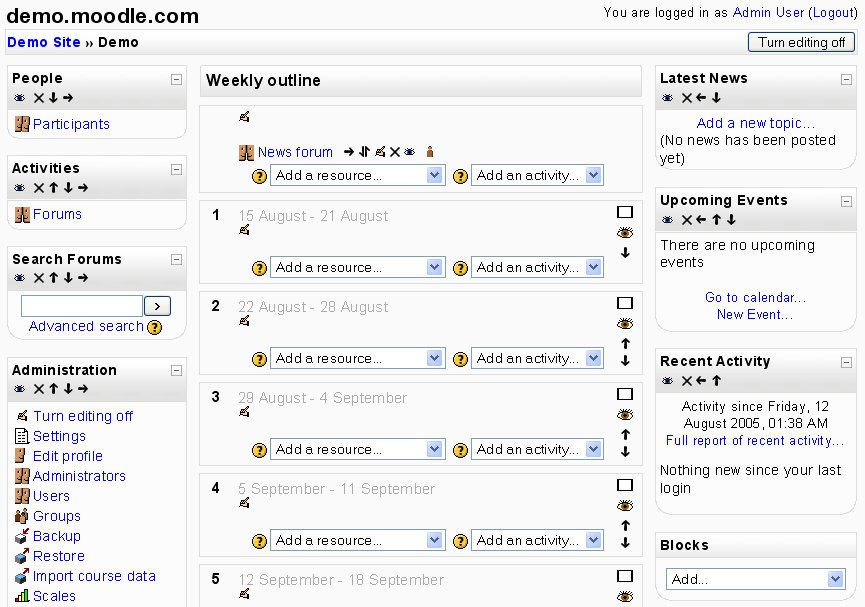30/Página principal del curso
Al crear un nuevo curso estará todo en blanco. El curso tienen áreas para los bloques en los lados (izquierda y derecha) y la parte central mostrará las actividades del curso. En ella encontraremos las secciones del curso (las áreas con las actividades), la primera del curso tiene la función de mostrar la información de carácter general y, las siguientes, las actividades del curso. El número de secciones o temas puede ser elegido al configurar el curso.
La vista de su página principal del curso depende de su elección del tema, tipo de curso, número de temas y los bloques añadidos.
Vista de un curso en blanco estándar
Vista de un curso en blanco estándar con la edición activada
La página principal de los cursos Moodle tiene tres partes: Cabecera, Cuerpo con una estructura de 3 columnas (ver gráfico inferior) y Pie de página
+-----+----------+-----+ |-----+----------+-----| |-----+----------+-----| +-----+----------+-----+
- Podemos utilizar los diferentes temas en el cuerpo del curso como orientación general.
- Desde cualquier página del curso, en la cabecera, podemos usar el título (sitio y curso) y la estructura jerárquica de la página actual como barra de navegación. Al hacer clic en cualquier contenido nos desplazamos a él.
- En algunas páginas podemos utilizar además un desplegable (menú emergente) y la flechas.
- También podemos navegar por tipo de actividad desde el menú de Actividades, al hacer clic sobre alguna de ellas aparecerán todas las actividades del curso de ese tipo, independientemente del tema en las que estén ubicadas.
- Desde el pie de la página podemos ir a la "Página Principal"
Moodle 1.6
- Desde el pie de la página podemos ver la documentación de Moodle relativa a la página específica.
Importante
- La columna central del cuerpo contiene los contenidos del curso en formato de temas, semanal o social
- Los bloques son cuadros en las columna externas (derecha o izquierda)
- Bloques por defecto en el formato semanal y temas en la izquierda: Participantes, Actividades, Eventos próximos, Buscar en los foros, Administración, Cursos. En la derecha: Novedades, Actividad reciente y Calendario.
- Bloques por defecto en el formato social en la izquierda: Participantes, Buscar en los foros, Eventos próximos, Actividades, Actividad reciente, Administración, Cursos.
- El profesor puede ocultar bloques o añadir otros bloques como, por ejemplo, usuarios en línea y sumario del curso
Sugerencias
- La cabecera nos permite saltar a la página deseada directamente, lo que acelera la navegación
- Los menús desplegables de algunas páginas permiten la navegación a saltos mediante el desplegable o secuencialmente con las flechas
- El bloque de actividades puede presentarnos información adicional sobre un determinado tipo de actividad
- El enlace con la página principal del pie de página evita el uso de la barra de desplazamiento vertical en las páginas largas
Enlaces
- Videos de demostración. Universitat Rovira i Virgili (Tarragona)